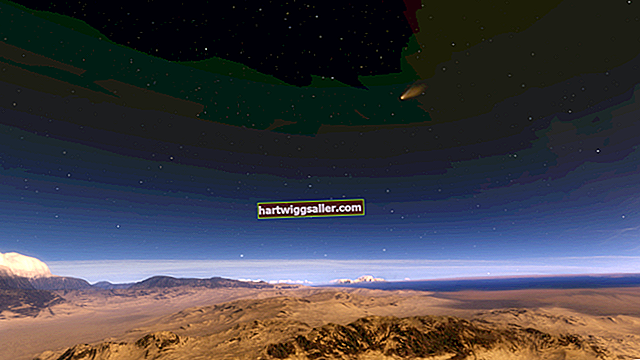Normalmente, as planilhas são usadas para armazenar dados de negócios reais - não informações aleatórias. Mas as planilhas ainda podem ser úteis para gerar números aleatórios no Excel. Os dados aleatórios podem ser usados como entrada para uma fórmula para testar como ela funciona sob condições simuladas ou usados para classificar dados reais aleatoriamente para atribuir tarefas aos funcionários de forma aleatória, conduzir um sorteio ou processar solicitações de clientes em uma ordem aleatória. O gerador de números aleatórios no Excel pode ser acessado por meio de uma função de fórmula simples chamada RAND, incorporada ao Excel.
Função Randomizer de Dados do Excel
O gerador básico de números aleatórios no Excel é uma função chamada RAND que gera um número real aleatório entre zero e um. Para usá-lo, basta incluí-lo em uma fórmula ou até chamá-lo sozinho, como "= RAND ()". Ele irá gerar um número aleatório.
Se você deseja gerar um número aleatório entre a e b, você pode usar a fórmula "= RAND () (b-a) + a". Se você quiser sempre gerar um número inteiro, envolva a fórmula em uma chamada para INT, que leva a parte inteira de um número decimal. Escreva "= INT (RAND () (b-a) + a)".
Observe que cada vez que os valores da planilha são recalculados, novos dados aleatórios são gerados.
A função RANDBETWEEN
Outra função, chamada RANDBETWEEN, também gera inteiros aleatórios entre dois números de limite. Por exemplo, "= RANDBETWEEN (1,10)" irá gerar números inteiros aleatórios entre 1 e 10, inclusive. Você deve colocar o menor número primeiro na chamada da função de fórmula.
Essas funções podem ser usadas para gerar números aleatórios para qualquer propósito específico, incluindo simulações, rifas ou outros jogos de azar. Se você deseja preencher uma coluna com números aleatórios, coloque essa fórmula na coluna superior, clique no canto inferior direito da célula e arraste a fórmula para baixo na coluna. Cada célula terá seu próprio número aleatório.
Classificação Aleatória no Excel
Você pode gerar números aleatórios no Excel e usá-los em conjunto com o recurso de classificação do Excel para que o Excel randomize uma lista de dados.
Adicione uma coluna a qualquer conjunto de dados em uma planilha do Excel e preencha-a com números aleatórios gerados com RAND () b_y arrastando _RAND fórmula para baixo na coluna. Em seguida, clique no "Dados"e clique em" Classificar de A a Z "para classificar os dados na ordem da coluna aleatória.
Se você deseja gerar uma nova ordem aleatória, pressione F9 para gerar novas entradas de números aleatórios nessas células e classifique a planilha novamente.
Se não quiser deixar a coluna de números aleatórios da planilha depois de classificada, você pode excluí-la ou ocultá-la. Adicione uma nova coluna de dados aleatórios se quiser randomizar a ordem das linhas da planilha mais uma vez.
Aleatoriedade dos dados
Alguns algoritmos de número aleatório criam dados mais verdadeiramente aleatórios do que outros. A Microsoft disse que a função RAND nas primeiras versões do Excel anteriores a 2003 não atendia a alguns padrões de aleatoriedade, mas isso provavelmente é um problema apenas para pessoas que geram grandes quantidades de números aleatórios, da ordem de 1 milhão.
As versões mais recentes foram analisadas de forma independente e não apresentam esse problema, e mesmo as versões mais antigas devem servir para a maioria dos usuários.
Se você for cauteloso ao usar um gerador de números aleatórios para uma situação em que os riscos legais podem ser altos, como um desenho ou criptografia de dados de alto risco, consulte um especialista sobre a melhor ferramenta para o trabalho. Se quiser usar um gerador de números aleatórios diferente, você sempre pode fazer com que ele produza uma lista de dados que você pode importar como uma planilha ou coluna no Microsoft Excel.